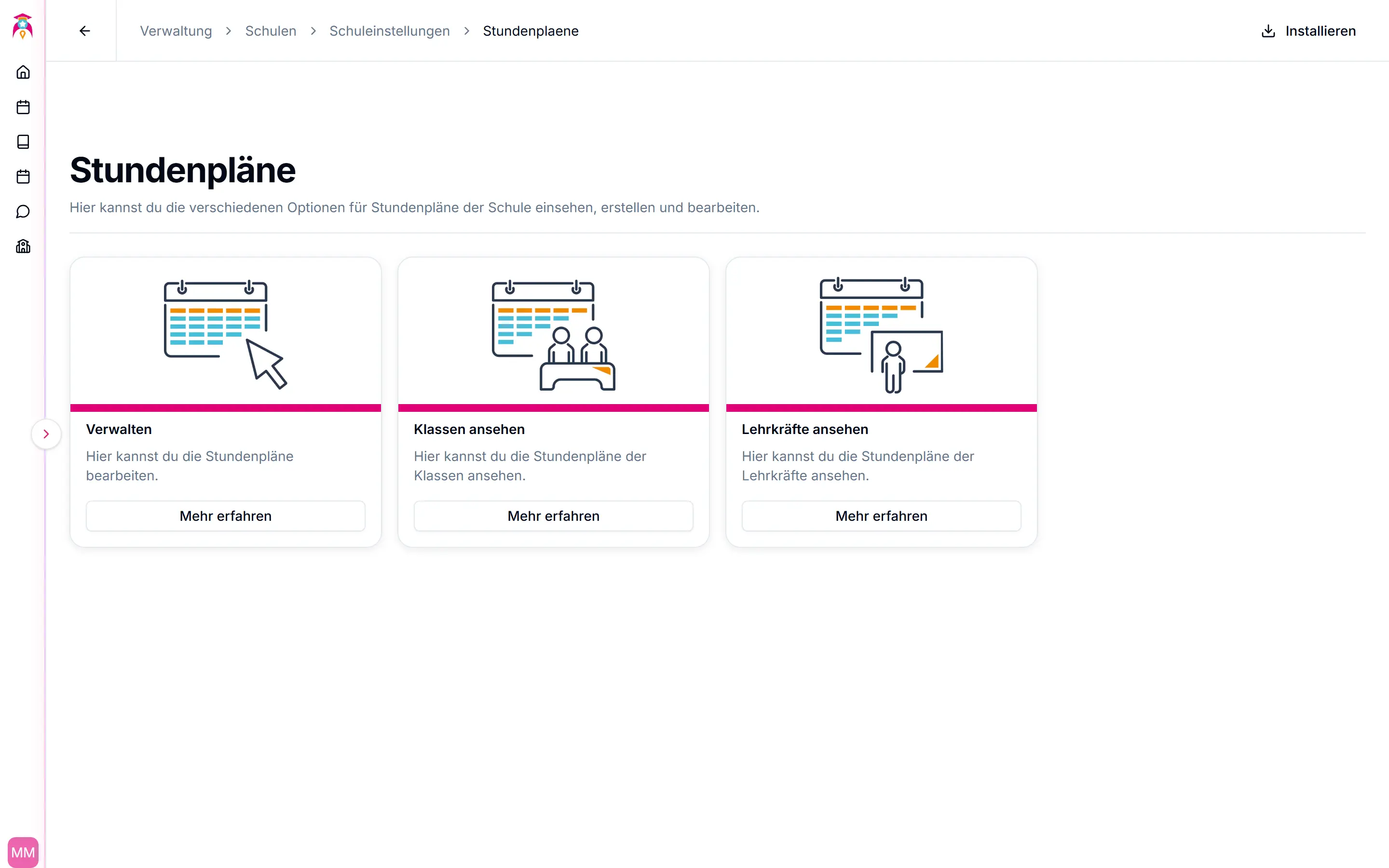Stundenplan erstellen
Erstellen Sie übersichtliche Stundenpläne für Ihre Klasse mit wenigen Klicks - flexibel und immer aktuell
🚀 Schritt-für-Schritt zum Stundenplan
Mit schoolboost erstellen Sie professionelle Stundenpläne in Minuten statt Stunden. Einmal eingerichtet, sind alle Beteiligten immer auf dem neuesten Stand - automatisch und ohne Aufwand.
Achtung: Vor der Erstellung eines Stundenplans überprüfen Sie bitte in der Schulkonfiguration, ob die Stunden und Tage korrekt hinterlegt sind.
Dafür navigieren Sie zum Menü → Schuleinstellungen → Schule → Verwalten.
📅 Stundenplan erstellen
Schuleinstellungen öffnen
Navigieren Sie zu Menü → Schuleinstellungen und klicken Sie bei Stundenplan auf "Verwalten"
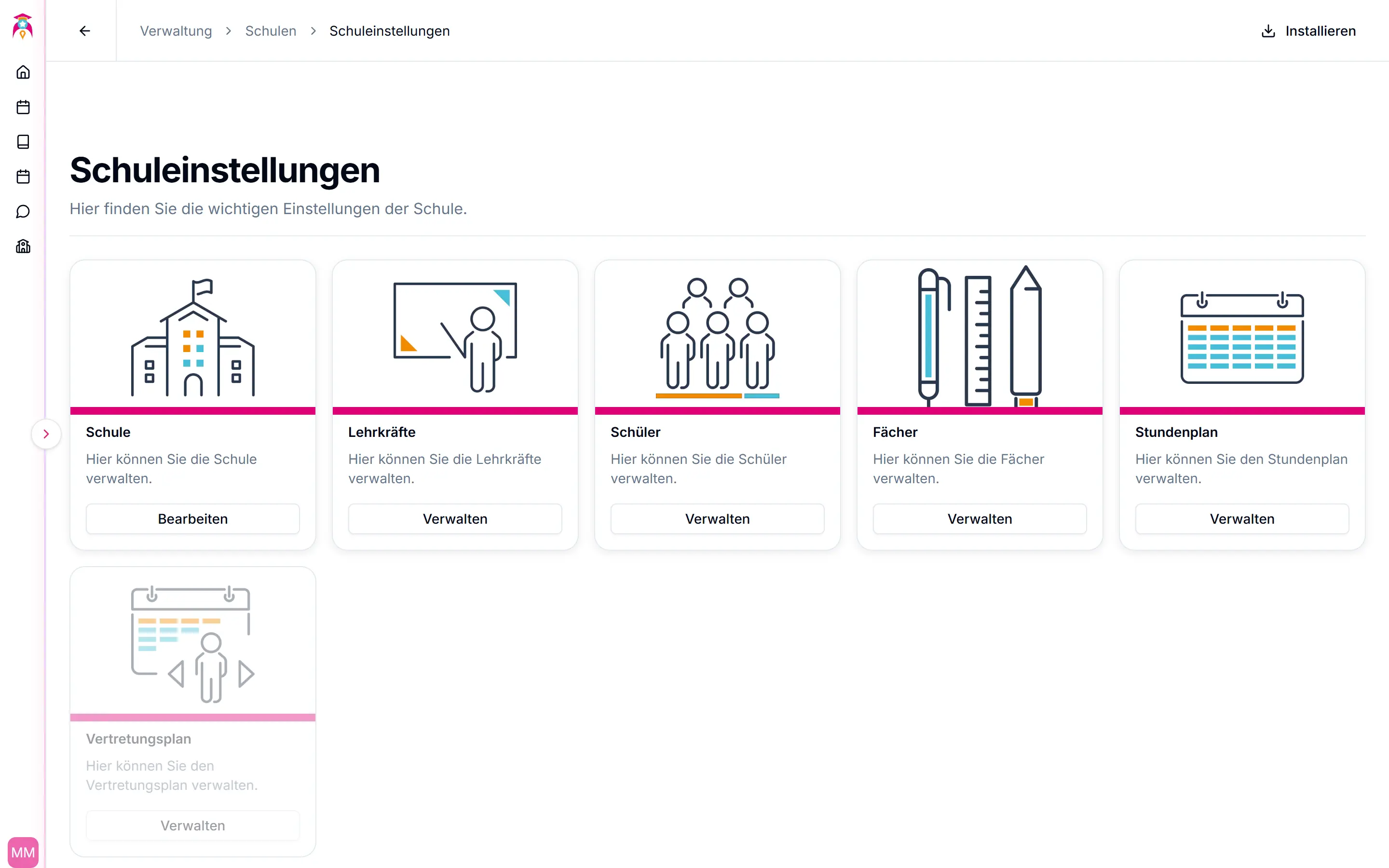
Stundenplan erstellen
Klicken Sie bei Stundenpläne verwalten auf "+ Stundenplan erstellen"
Stundenplandetails festlegen
- Name des Stundenplans
- Status: Wie soll dieser Stundenplan verwendet werden? - Manuell oder Automatisch
- Veröffentlichen am: Der Stundenplan wird automatisch am festgelegten Zeitpunkt veröffentlicht.
- Beschreibung: kurze Hinweise für Lehrkräfte
Stundenpläne verwalten
Klicken Sie bei dem erstellen Stundenplan auf "Bearbeiten"
Achtung: Bevor Sie den Stundenplan befüllen, passen Sie zunächst die einzelnen Komponenten an Ihre Schule an. Dafür navigieren Sie zum Menü → Schuleinstellungen → Schule → Verwalten.
✏️ Stundenplan bearbeiten
Lehrkraft zuweisen
- Lehrkraft per Drag & Drop auf ein Stundenfeld ziehen
- Alternativ: Stundenfeld anklicken → Liste mit Lehrkräften (inkl. Suche) → gewünschte Lehrkraft auswählen.
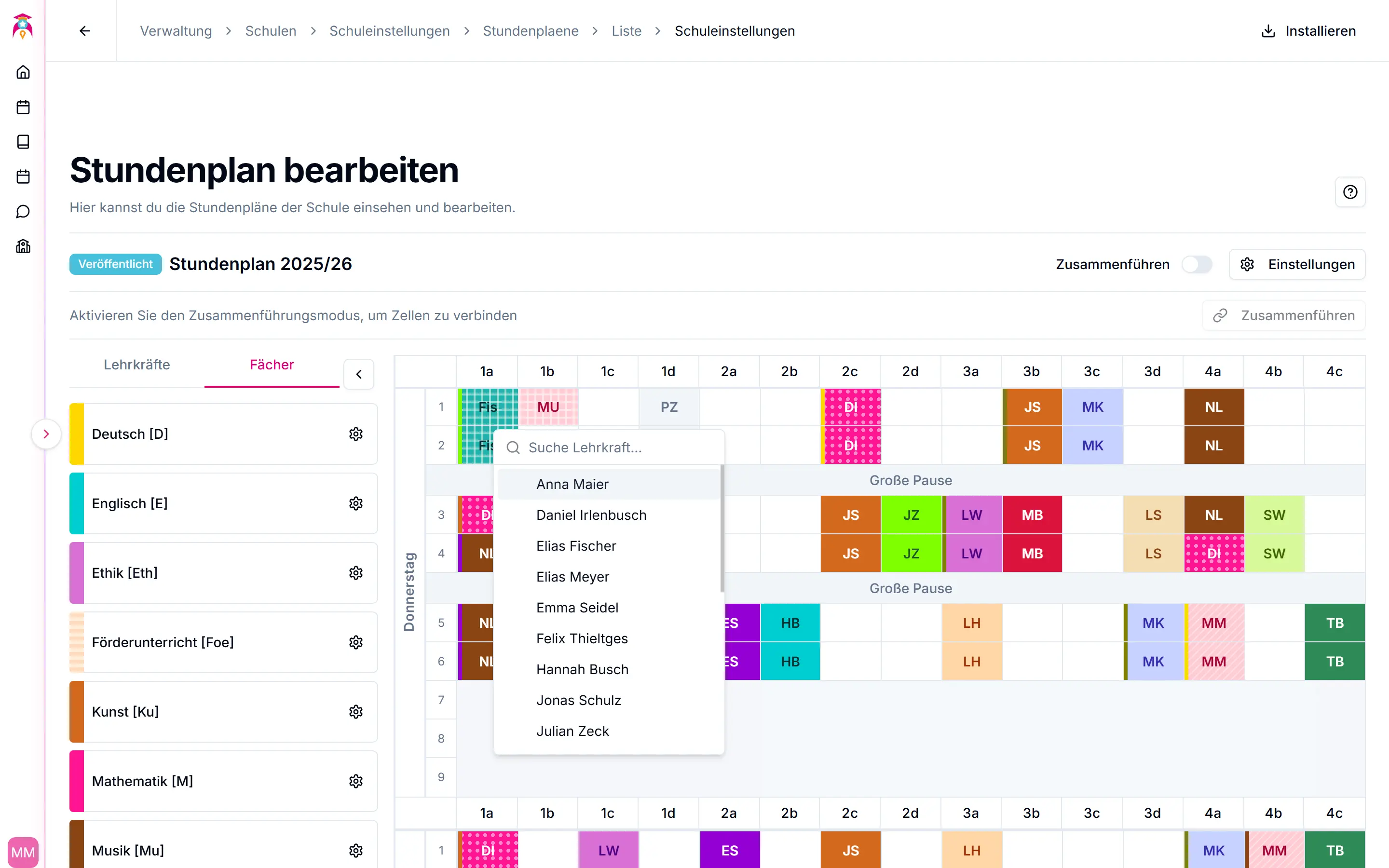
Fächer hinzufügen
Fach per Drag & Drop auf ein von einer Lehrkraft belegtes Stundenfeld ziehen
Konfliktwarnung
Platzierung bestätigen? → Meldung erscheint, wenn eine Lehrkraft zur gleichen Zeit verplant ist
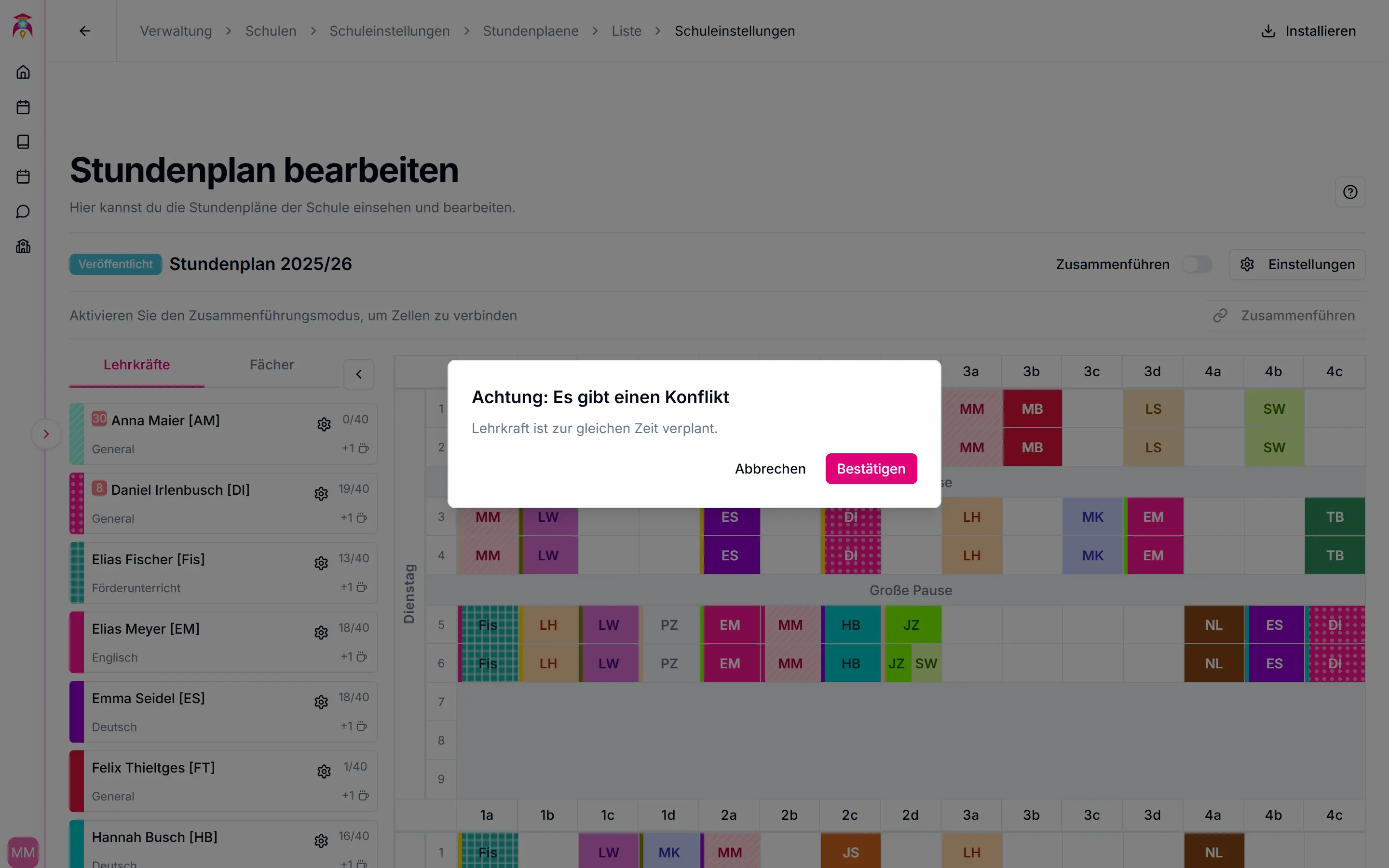
- Abbrechen → Vorgang wird abgebrochen
- Bestätigen → wird die Doppelbelegung im Plan durch einen kleinen roten Punkt markiert
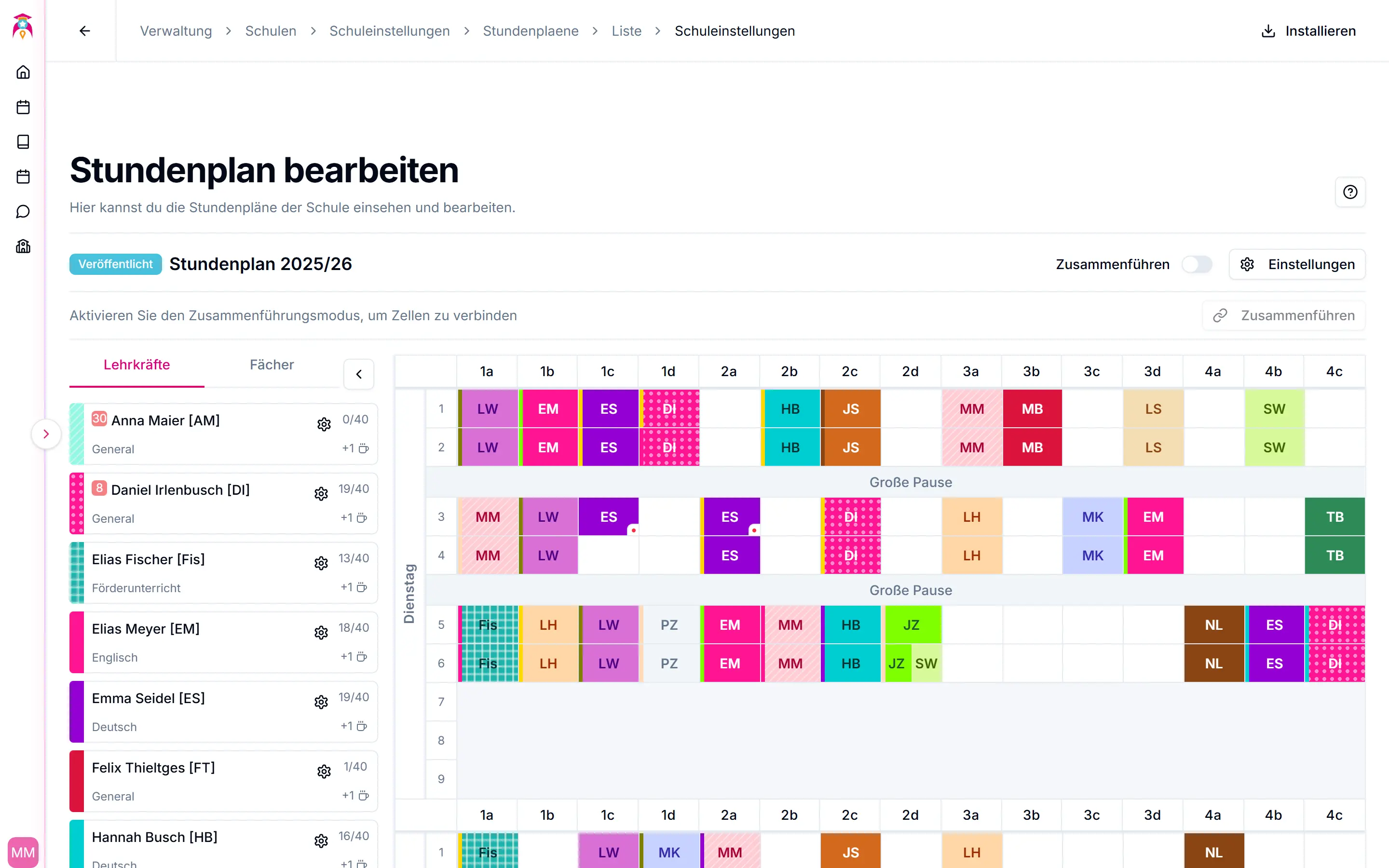
☕️ Pausen hinzufügen
Klicken Sie zwischen zwei Stundenfelder am linken Rand des Stundenplans, um eine Pause zu setzen
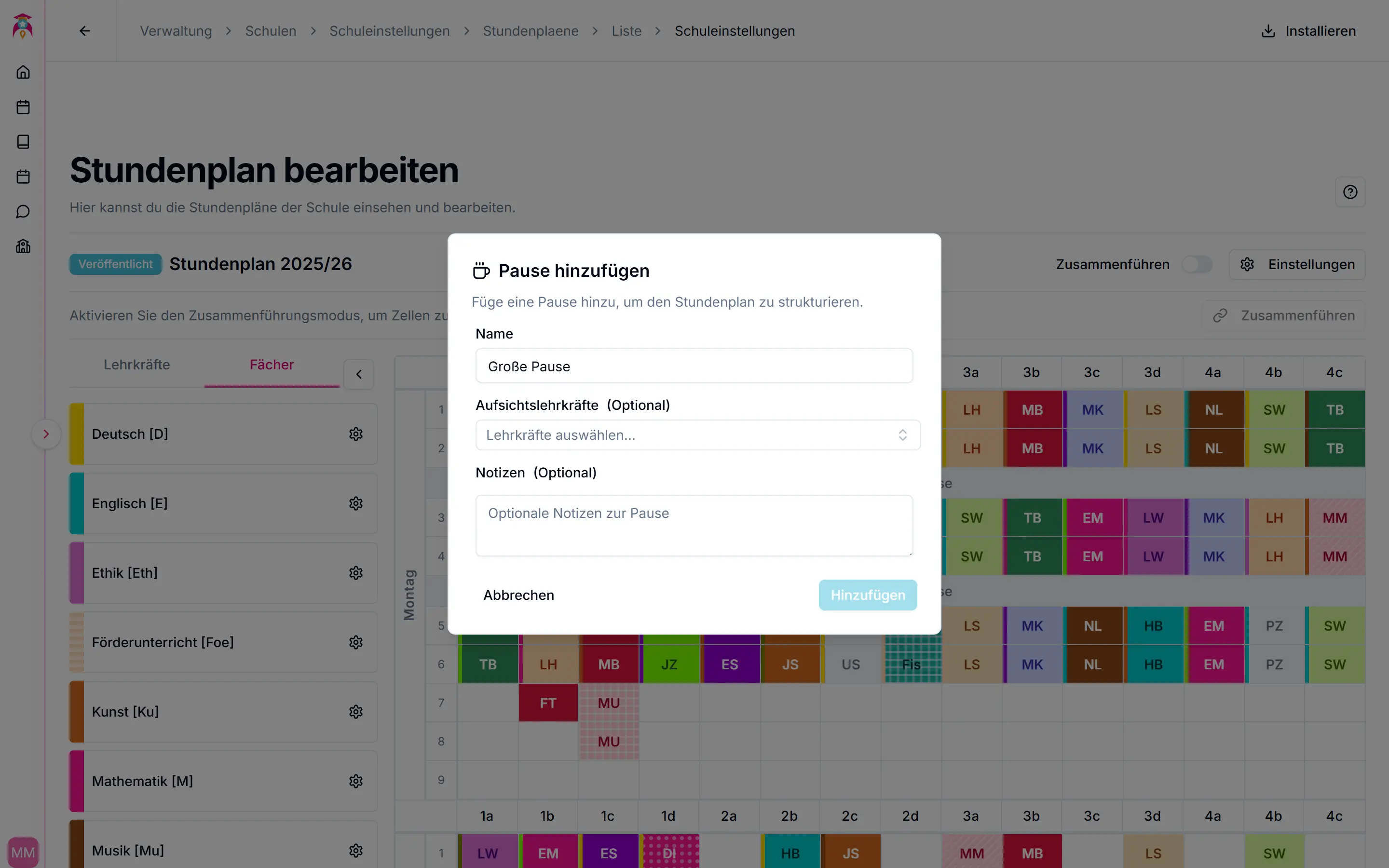
Geschafft! Ihr Stundenplan ist erstellt und Zeit für die wichtigen Dinge gespart!